iPhone 11 от Apple является одним из самых популярных смартфонов на рынке. Он обладает множеством полезных функций, включая возможность отправки и получения электронных писем. Если вы только что приобрели iPhone 11 и хотите узнать, как настроить свою электронную почту, то вы попали по адресу!
Настройка электронной почты на iPhone 11 довольно проста. Вам потребуется знать только несколько параметров, таких как адрес вашей электронной почты и пароль. Даже если вы не имеете опыта работы с технологиями, настройка электронной почты на iPhone 11 не вызовет у вас сложностей.
Процесс настройки электронной почты на iPhone 11 начинается с открытия приложения "Настройки". Затем вы должны найти раздел "Почта" и выбрать "Аккаунты". После этого вам нужно будет нажать на кнопку "Добавить аккаунт" и выбрать тип вашего адреса электронной почты, например, Gmail или Яндекс. Затем следуйте инструкциям на экране, вводя необходимую информацию.
После успешной настройки электронной почты на iPhone 11 вы сможете легко отправлять и получать письма прямо на своем устройстве. Вы также сможете настраивать уведомления о новых письмах и автоматическую синхронизацию писем между вашим iPhone 11 и другими устройствами, такими как ваш компьютер или планшет.
Настройка электронной почты на iPhone 11

Шаг 1: На главном экране вашего iPhone 11 найдите и нажмите на иконку "Настройки", обычно представленную серыми зубцами.
Шаг 2: Прокрутите список настроек вниз и найдите вкладку "Почта". Нажмите на нее для перехода на страницу настроек электронной почты.
Шаг 3: На странице настройки почты нажмите на "Добавить аккаунт" для начала процесса настройки нового почтового аккаунта.
Шаг 4: Вам предложат выбрать провайдера электронной почты. Если вы используете популярный провайдер, такой как Gmail, Yahoo или Outlook, вы можете выбрать его из списка. Если ваш провайдер не указан, выберите "Другой".
Шаг 5: Введите свое имя, адрес электронной почты и пароль. После ввода нажмите "Далее".
Шаг 6: Если настройка вашего почтового аккаунта произошла успешно, ваш iPhone 11 автоматически загрузит вашу электронную почту. В противном случае, вам может потребоваться вручную ввести настройки сервера.
Шаг 7: Если вам требуется вручную настроить сервер, введите информацию о входящем и исходящем серверах, а также ваше имя пользователя и пароль.
Шаг 8: После ввода всех необходимых данных нажмите "Далее" и дождитесь, пока ваш iPhone 11 проверит и подтвердит настройки сервера.
Шаг 9: После успешной настройки вашего почтового аккаунта вы можете регулировать дополнительные параметры, такие как синхронизация контактов, календаря и заметок. Установите нужные настройки и нажмите "Готово".
Теперь ваша электронная почта настроена на iPhone 11!
Установка аккаунта электронной почты
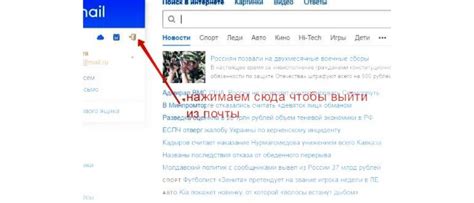
Чтобы настроить аккаунт электронной почты на iPhone 11, выполните следующие шаги:
1. На главном экране телефона найдите и нажмите на иконку "Настройки".
2. Прокрутите список настроек вниз и выберите "Почта".
3. Нажмите на "Аккаунты" и затем выберите "Добавить аккаунт".
4. В появившемся списке аккаунтов выберите ваш провайдер электронной почты. Если вашего провайдера нет в списке, выберите "Другой".
5. Введите ваше имя, адрес электронной почты и пароль, затем нажмите "Далее".
6. Если автоматическая настройка не удалась, вам может потребоваться вручную настроить серверы входящей и исходящей почты. Обычно эту информацию можно найти на веб-сайте провайдера электронной почты.
7. После успешной настройки аккаунта вы сможете просматривать, отправлять и получать электронные сообщения на своем iPhone 11.
Теперь ваш аккаунт электронной почты полностью настроен на iPhone 11 и вы можете начинать использовать его для обмена сообщениями.
Настройка серверов электронной почты
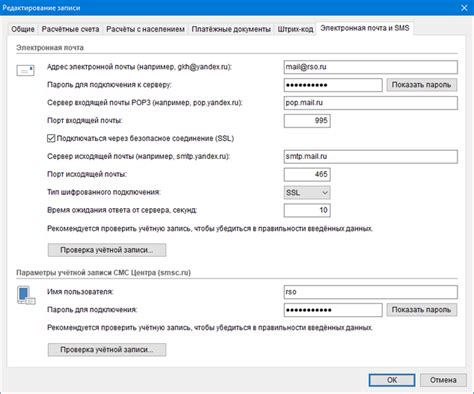
Для настройки электронной почты на iPhone 11 необходимо указать параметры серверов электронной почты. Вам потребуются следующие данные:
- Имя сервера входящей почты (POP3 или IMAP)
- Имя сервера исходящей почты (SMTP)
- Адрес электронной почты
- Имя пользователя и пароль
После того, как вы получите все необходимые данные от своего провайдера электронной почты, выполните следующие шаги:
- Откройте меню "Настройки" на вашем iPhone 11.
- Прокрутите вниз и выберите "Почта".
- Нажмите на "Аккаунты" и выберите "Добавить аккаунт".
- В появившемся списке выберите тип учетной записи – "Другие".
- Выберите "Добавить почту" и введите ваше имя, адрес электронной почты и пароль. Нажмите "Далее".
- В следующем окне введите данные сервера входящей и исходящей почты. Нажмите "Далее".
- Если серверы были настроены корректно, на вашем iPhone 11 будет установлено соединение с сервером электронной почты. Вы сможете отправлять и получать сообщения.
Настройка серверов электронной почты – важный шаг при настройке почтового клиента на iPhone 11. Убедитесь, что вы правильно вводите все данные, чтобы избежать ошибок и нестабильной работы электронной почты на вашем устройстве.
Добавление почтового ящика на iPhone 11
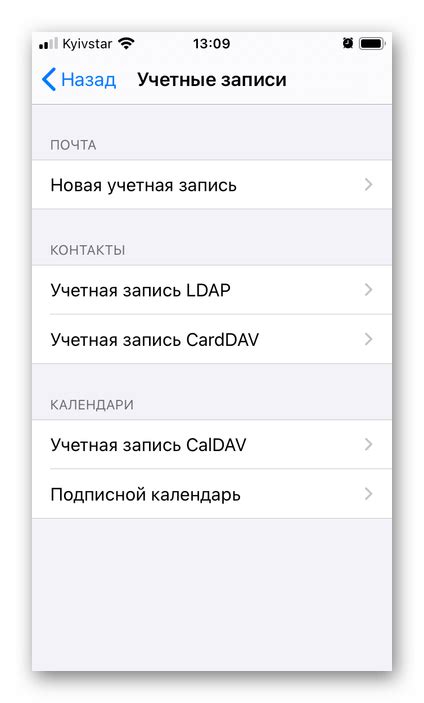
Настройка электронной почты на вашем iPhone 11 очень проста. Вам потребуется всего несколько шагов, чтобы добавить почтовый ящик на устройство.
- Откройте меню "Настройки" на вашем iPhone 11.
- Прокрутите вниз и выберите вкладку "Почта".
- Нажмите на "Добавить аккаунт".
- Выберите почтовый провайдер из списка предложенных (например, Gmail, Яндекс, Mail.ru).
- Введите ваше имя, адрес электронной почты и пароль.
- Нажмите на "Далее".
- iPhone 11 автоматически попытается настроить серверы почты, но если это не удастся, вам нужно будет ввести серверы вручную. Обычно информацию о серверах можно найти на сайте ваших почтовых провайдеров.
- Установите параметры синхронизации почты, контактов и календарей и нажмите "Сохранить".
- Теперь ваш почтовый ящик успешно добавлен на iPhone 11 и вы можете начать принимать и отправлять письма прямо на устройстве!
Это все! Теперь вы можете комфортно использовать свою электронную почту на iPhone 11 и быть всегда в курсе последних событий.
Проверка работы почты на iPhone 11
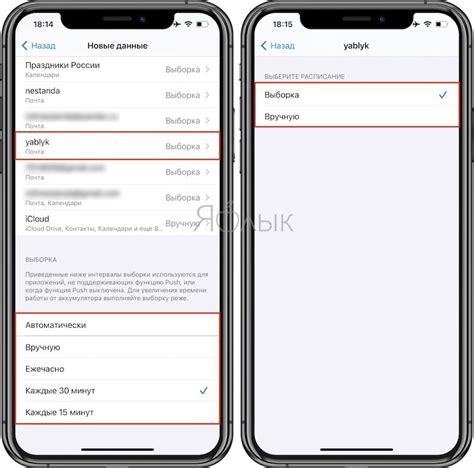
После настройки электронной почты на iPhone 11 необходимо проверить, правильно ли все настроено и почта функционирует корректно.
Для этого следуйте инструкции:
- Откройте приложение "Почта" на главном экране вашего iPhone 11.
- Выберите учетную запись, на которую вы хотите перейти.
- Проверьте, отображаются ли все папки вашего почтового ящика: Входящие, Отправленные, Черновики, Удаленные и прочие.
- Отправьте тестовое письмо на другой адрес электронной почты или попросите друга отправить вам письмо.
- Убедитесь, что письмо успешно отправлено и отображается во вкладке "Отправленные" вашего почтового ящика.
- Проверьте, что вы получили новое письмо во вкладке "Входящие".
- Откройте письмо и проверьте, корректно ли отображается вся информация – от кого, тема письма, текст и вложения (если есть).
Если во время проверки работы почты на iPhone 11 возникли какие-либо проблемы, убедитесь, что вы правильно настроили учетную запись электронной почты, и в случае необходимости, повторите настройку снова. Также стоит убедиться в наличии интернет-соединения на вашем устройстве.
В итоге, при правильной настройке, ваша электронная почта должна функционировать без проблем на iPhone 11 и вы сможете удобно отправлять, принимать и проверять свою корреспонденцию непосредственно с вашего смартфона.